
Jeg har nylig kjøpt en USB-modem de Movistar og jeg hadde ikke noe problem å installere det i Windows o MacDet kommer til og med med et praktisk program for å administrere alle tilkoblingene dine eller til og med mengden MB du har konsumert så langt.
Problemet kommer som alltid når du setter det inn LinuxTil å begynne med har vi ikke en versjon av programmet for Windows y MAC, og da det ikke kom til å bli mindre, må vi gjøre installasjon manuelt fra innstillingene Rediger tilkoblinger.
Derfor har jeg bestemt meg for å gjøre dette trinnvis praktisk guide med skjermbilder for å gjøre det lettere for andre kolleger Linuxere.
Slik installerer du Movistar USB-modem i Ubuntu
Det første vi skal gjøre er å gå til ikonet i varslingsfeltet og velge alternativet med høyre museknapp redigere tilkoblinger.
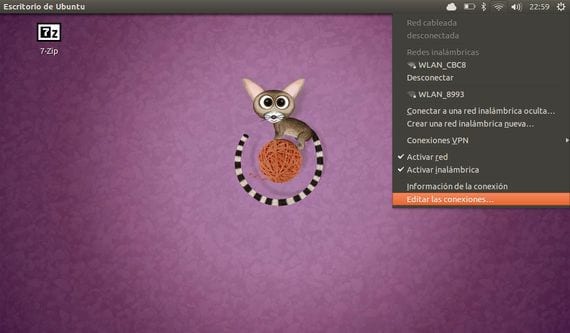
Et nytt vindu vises nettverkstilkoblinger der vi må klikke på knappen Legg.
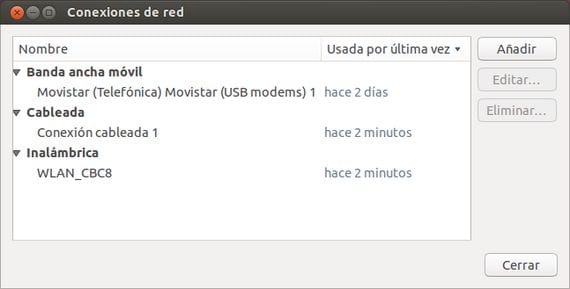
I det neste vinduet velger vi alternativet fra rullegardinmenyen Mobil båndbredde.

Nå må vi bare sette opp den nye forbindelsen med dataene fra følgende skjermbilde:
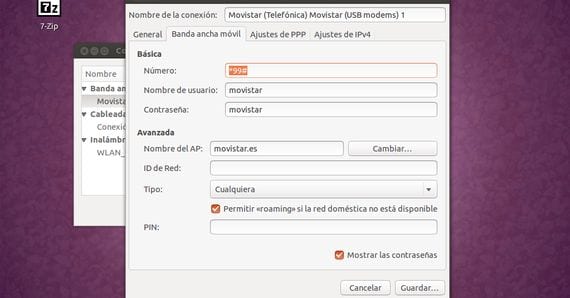
-
Antall * 99 #
-
Brukernavn movistar
-
Passord movistar
-
Navnet på AP movistar.es
-
Nettverks-ID (tom)
-
Hvilken som helst type
-
PIN her koden til SIM-kortet eller PIN-koden vår.
Nå klikker vi på knappen nederst til høyre for å Lagre endringer, og vi kan koble til våre Movistar USB-modem.
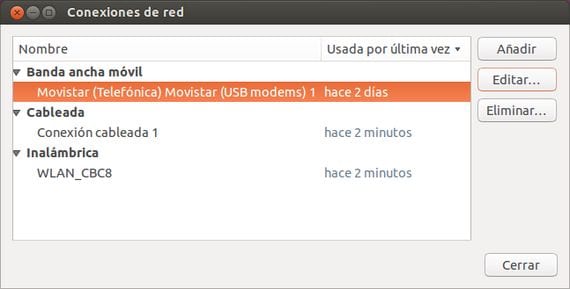
Mer informasjon - Ubuntu 13.04, hvordan du aktiverer arbeidsområder, Hvordan endre størrelse på Linux-partisjon (Ubuntu)
Med denne informasjonen klarte jeg å koble et movistar colombia usb-modem til linuxmint. Takk.
Jeg takker også veldig mye.
Jeg trenger det for å sende tekstmeldinger, og jeg trenger menyen til selve bandet, jeg installerte vin og det skal installere det og alt, men når du lager ikonene for bruk, markerer det en feil
EMMSN.exe-programmet har støtt på alvorlige linuxproblemer
Spørsmål, jeg har gjort alt du indikerer, men jeg kan fortsatt ikke bruke Movistar huawei E1750-modemet
min ubuntu 16.04 oppdager det
root @ jorge-Satellite-A205: / home / jorge # lsusb
Buss 002 Enhet 006: ID 12d1: 1406 Huawei Technologies Co., Ltd. E1750
pendrive slår på lyset i blått, slik det blir observert når det er aktivt, men ikke tilkoblet.
Hva annet anbefaler du meg å gjøre?
øye jeg ble med på ubuntu nylig og installerte på min toshiba laptop sammen med win 7 og begge går bra.
Med disse instruksjonene klarte jeg å koble til internett via modemet, men jeg vet fortsatt ikke hvordan jeg skal gjøre for å ha Movistar-grensesnittet for meldinger etc.